Timelyflerspråklig støtte og funksjoner for automatisk oversettelse av AI gjør det enklere enn noen gang å engasjere deltakere fra ulike språklige bakgrunner. Disse kraftige verktøyene lar arrangementsarrangører legge inn hendelsestitler og beskrivelser på flere språk, og sikrer at arrangementsinformasjon er tilgjengelig og inkluderende for alle. I denne veiledningen vil vi utforske fordelene med disse funksjonene og gi de nødvendige trinnene for å bruke dem effektivt.
1. Fordeler med funksjoner for automatisk oversettelse av flere språk og AI
Med TimelyMulti-Language og AI Auto-Translation funksjoner, kan du sømløst gi hendelsesinformasjon på flere språk, noe som sikrer en mer inkluderende opplevelse for deltakerne. Nedenfor er de viktigste fordelene ved å bruke disse kraftige verktøyene:
- Økt rekkevidde: Flerspråklig støtte og AI-oversettelse gjør at du kan nå et bredere publikum, og tiltrekke deg deltakere fra forskjellige regioner og språklig bakgrunn.
- Forbedret tilgjengelighet: Ved å gi hendelsesinformasjon på flere språk, sikrer du at personer som ikke har morsmål lett kan forstå detaljene, noe som gjør arrangementet ditt mer tilgjengelig.
- Forbedret brukeropplevelse: Å tilby arrangementsinformasjon på det foretrukne språket til deltakerne dine forbedrer deres generelle opplevelse og engasjement med arrangementet ditt.
- Tidsbesparende automatisering: AI auto-oversettelse eliminerer behovet for manuelle oversettelser, noe som sparer deg for tid og krefter samtidig som du sikrer nøyaktige og konsistente oversettelser.
2. Hva er Multi-Language og AI Auto-Translation for Events?
Flerspråklig støtte lar hendelsesarrangører legge inn hendelsestitler og beskrivelser på flere språk, noe som gjør det mulig for brukere å se hendelsesdynamisk informasjon på deres foretrukne språk i kalenderens offentlige visning. AI-auto-oversettelsesfunksjonen forbedrer denne muligheten ytterligere ved å automatisk oversette hendelsesinnhold, noe som eliminerer behovet for manuell oversettelse.
Disse funksjonene utfyller standard oversettelsen av statisk innhold som allerede er inkludert i Timely programvare. Dette betyr at statiske elementer som datoer, ukedager, måneder, klokkeslett og standardfiltre automatisk oversettes når sluttbrukeren bytter kalenderspråk på det offentlige grensesnittet – selv om abonnementet ditt ikke inkluderer flerspråklig funksjon.
3. Hvordan bruke flerspråklig funksjon
3.1 Velg språkene som er tilgjengelige for publikum
Før du legger til hendelsesoversettelser, start med å velge språkene du vil vise. Slik gjør du det:
- Logg inn på din Timely dashbord.
- Gå til i hovednavigasjonsmenyen Innstillinger > Generelt > Kalenderspråk.
- Under Aktiverte språk, velg språkene du vil vise.
- Klikk Spar.
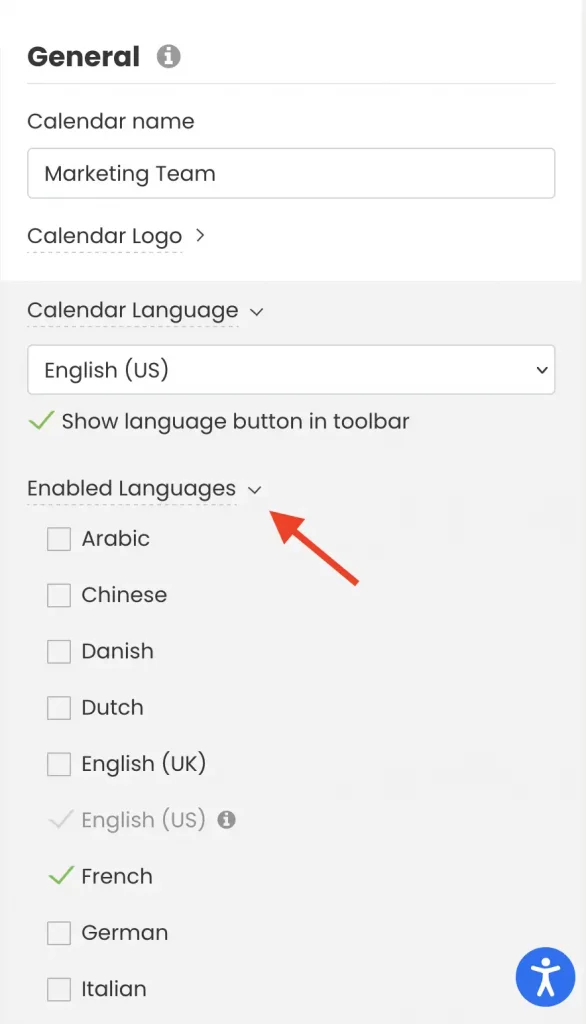
Denne innstillingen vil påvirke både språkene som vises i den offentlige visningen og språkene som er tilgjengelige for å oversette tittelen og beskrivelsen av arrangementet.
3.2 Legg til andre språk manuelt i arrangementene dine
Forbedre arrangementets tilgjengelighet ved å legge til flere språk i arrangementsinformasjonen din. Følg disse trinnene for å komme i gang:
- Logg inn på din Timely dashbord.
- Gå til Hendelser på hovednavigasjonsmenyen.
- på Legg til begivenhet seksjonen, begynn å opprette arrangementet ditt. Du kan også velge en tidligere opprettet hendelse for å redigere hvis ønskelig. Sørg for at du har inkludert en tittel og beskrivelse til arrangementet.
- Finn det Andre språk klikker du på Legg til nye språk og velger dine foretrukne språk, ett om gangen.
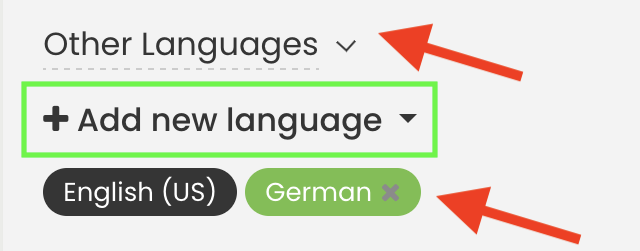
3.3 Bruk AI Auto-Translation for hendelser
Utnytt kraften til AI for å automatisk oversette innholdet i arrangementet ditt, og sikre en sømløs opplevelse for deltakerne. Slik bruker du denne funksjonen:
- Etter å ha valgt dine foretrukne språk, vil AI automatisk generere oversettelsene for deg. Du kan gjøre endringer i den oversatte tittelen og beskrivelsen hvis du vil.
- Klikk Fortsett å lagre. Publiser deretter arrangementet eller lagre det som utkast for å beholde endringene.
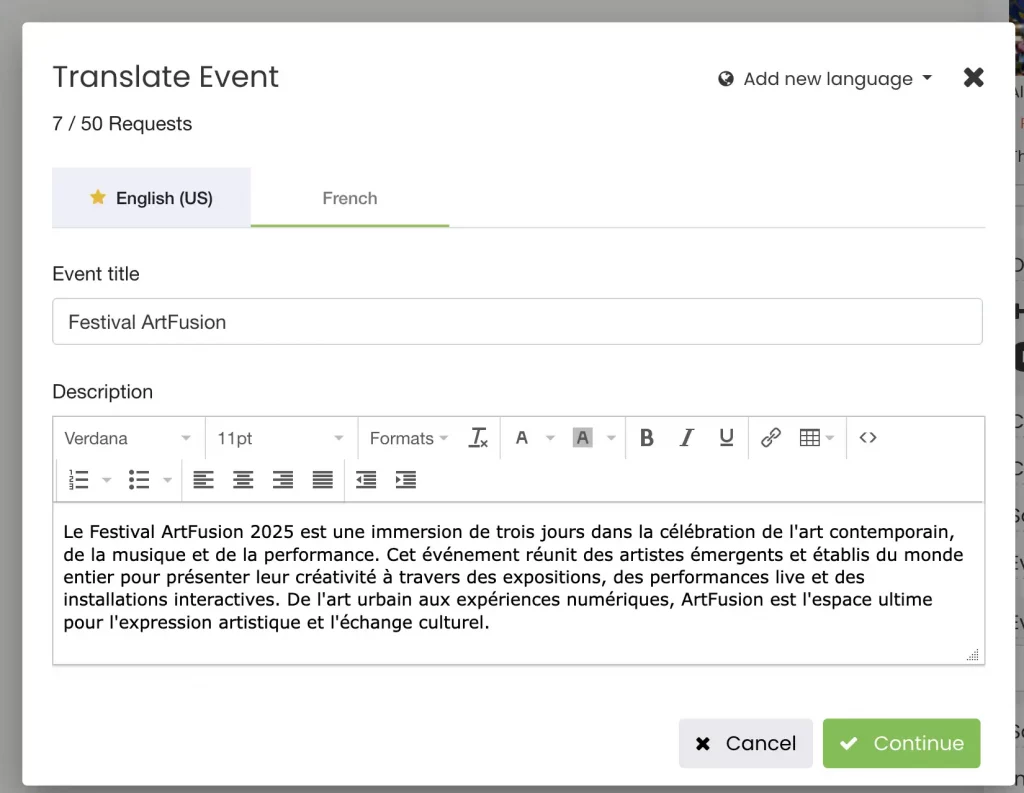
4. Hvordan publikum vil se det oversatte hendelsesinnholdet
Når du har aktivert flere språk, kan publikum enkelt bytte mellom dem for å se hendelsesdetaljer på deres foretrukne språk. Slik fungerer det fra deres perspektiv:
4.1 Bruke språkfilteret
- På arrangementskalenderen din vil besøkende se en språkvelger i verktøylinjen.
- De kan klikke på rullegardinmenyen og velge ønsket språk.
- Kalenderen oppdateres automatisk, og viser alt kalender- og arrangementsinnhold på det valgte språket.
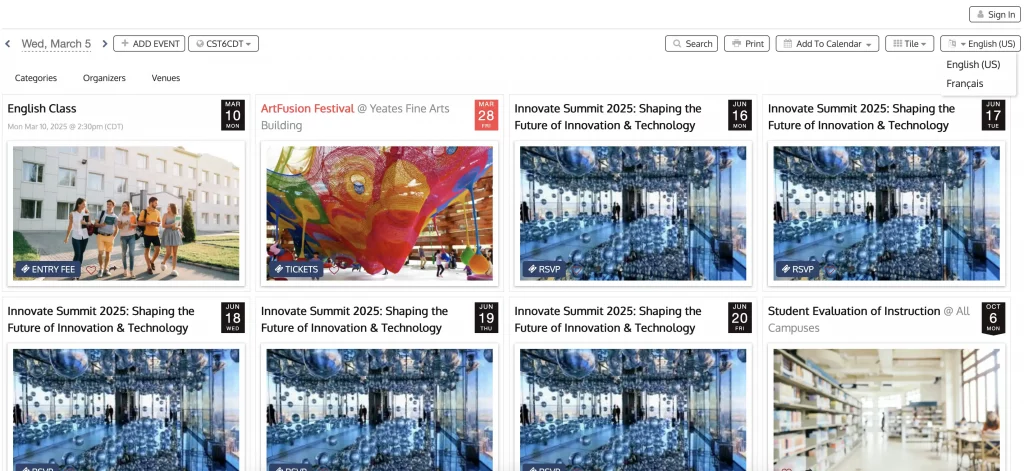
4.2 Vise oversettelser i hendelsesdetaljer
- Når du klikker på en hendelse, vil hendelsesdetaljsiden vise innhold på det valgte språket.
- Hvis flere oversettelser er tilgjengelige, kan brukere bytte språk ved å bruke språkvelgeren på kalenderverktøylinjen.
- Arrangementstittelen, beskrivelsen og andre detaljer vises på det valgte språket, noe som sikrer en sømløs opplevelse for flerspråklige publikummere.
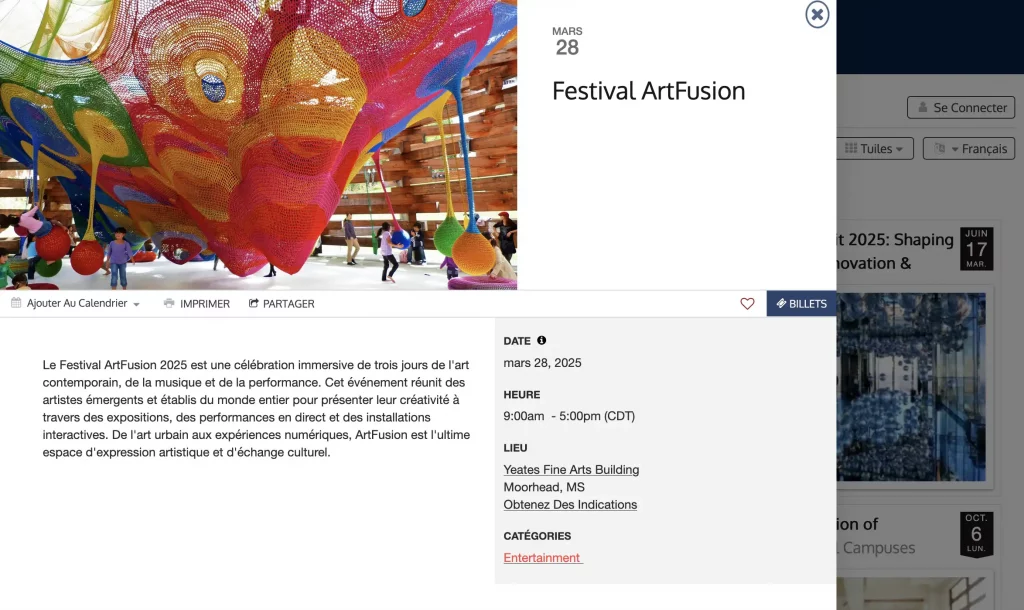
5. Ved hjelp av Timely's Multi-Language-funksjon med en flerspråklig nettside
Hvis nettstedet ditt støtter flere språk og du vil at hver oversatt side skal vise en kalender på det tilsvarende språket, Timelysin flerspråklige funksjon lar deg oppnå dette sømløst. I stedet for å stole på automatisk språkgjenkjenning, kan du legge inn en separat kalenderkode for hver språkversjon av nettstedet ditt.
For å sette opp dette, generer du ganske enkelt en innebygd kode for hvert språk i din Timely konto og plasser den aktuelle koden på den tilsvarende språkspesifikke siden på nettstedet ditt.
5.1 Hvordan lage embed-koder med forskjellige språk
Følg disse trinnene for å lage innebygde koder med spesifikke språk:
- Logg inn på din Timely dashbord.
- På hovednavigasjonsmenyen klikker du på Innstillinger og velger kategorien Embed Code.
- Under Språk-delen velger du et språk fra rullegardinmenyen.
- Til slutt kopierer du den tilpassede innebyggingskoden.
Dette sikrer at besøkende automatisk ser kalenderen på riktig språk uten å måtte bytte manuelt. Denne tilnærmingen gir en konsistent og lokalisert opplevelse, og forbedrer tilgjengeligheten og engasjementet for ditt mangfoldige publikum.
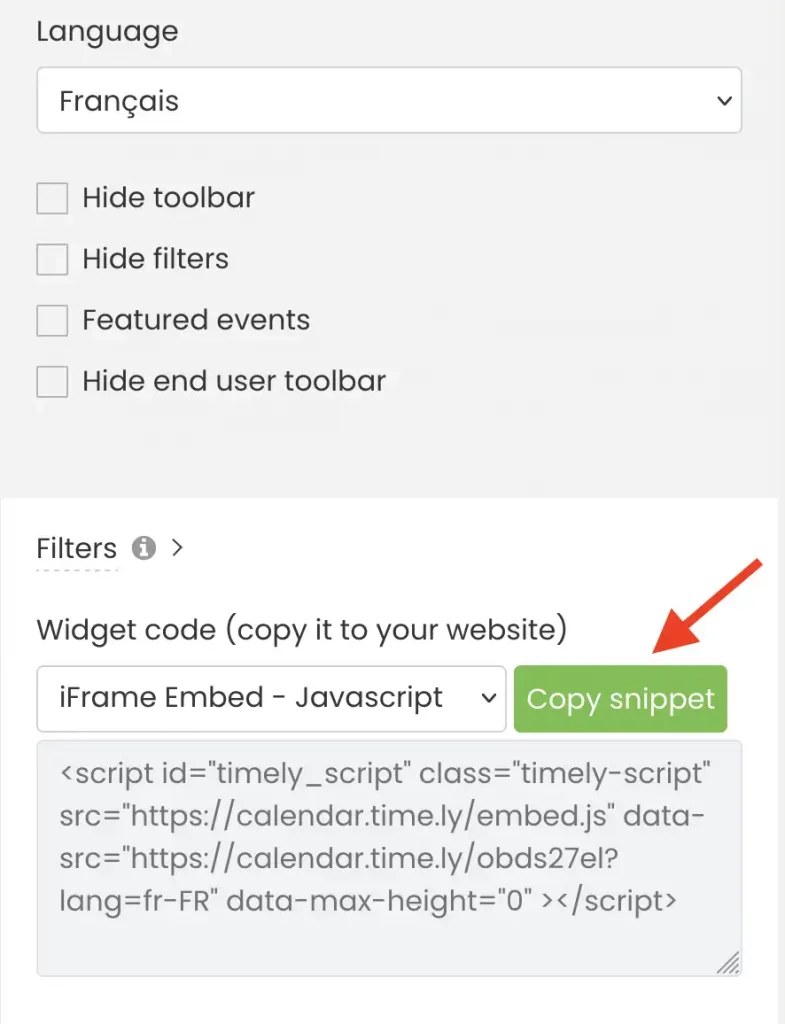
5.2 Slik installerer du kalenderinnbyggingskoden på ditt flerspråklige nettsted
Etter å ha kopiert kodebiten inn i den innebygde koden, limer du den inn i nettstedets backend. For trinnvise instruksjoner skreddersydd for ulike vertsplattformer for nettsteder, se vår Bygg inn kodeveiledninger.
6. konklusjon
Ved hjelp av Timely's flerspråklige støtte og funksjoner for automatisk oversettelse av AI kan forbedre tilgjengeligheten og rekkevidden til arrangementene dine betydelig. Ved å følge de enkle trinnene som er skissert ovenfor, kan du sikre at arrangementsinformasjonen din er inkluderende og engasjerende for et mangfoldig publikum.
Disse funksjonene forbedrer ikke bare brukeropplevelsen, men sparer deg også for tid og krefter, slik at du kan fokusere på å lage minneverdige hendelser. Utforsk disse kraftige verktøyene i dag og ta arrangementsplanleggingen din til neste nivå med Timely.
Trenger du ekstra hjelp?
For ytterligere veiledning og støtte, vennligst besøk vår Hjelpesenter. Hvis du har spørsmål eller trenger hjelp, ikke nøl med å kontakte vårt kundesuksessteam ved å åpne en støttebillett fra din Timely kontoens dashbord.
I tilfelle du trenger ytterligere hjelp til implementering og bruk Timely hendelsesstyringssystem, vi hjelper deg gjerne. Utforsk alle profesjonelle og administrerte arrangementstjenester vi kan tilby deg, og Ta kontakt med oss i dag!